Las funciones perfeccionadas del Multi-Active Window en el Samsung Galaxy Z Fold3 te permitirán navegar por diferentes páginas web y aplicaciones simultáneamente en una sola pantalla, como ver un video mientras respondes un mensaje y navegas en Internet. Con este modo, podrás tener en ejecución hasta tres aplicaciones al mismo tiempo en la exhibición de la pantalla y la posibilidad de añadir tus aplicaciones favoritas en una pestaña lateral y usarlas cuando quieras.
A continuación, conoce cómo activar todas las funciones de Multi-Active Window y todos los beneficios que posee.
Modo de visualización estándar
Este recurso te permitirá verificar tus correos electrónicos y estar siempre al día con tus temas laborales, de estudio o personales. Para configurar el modo de visualización debes seguir los siguientes pasos:
Modo de visualización múltiple
Con este modo podrás ver tu bandeja de entrada y un correo electrónico específico al mismo tiempo en la pantalla grande. A continuación, te mostramos cómo configurar el modo de visualización múltiple.
Modo de continuidad de la aplicación en diferentes pantallas
Podrás ir de la pantalla pequeña hacia la pantalla grande y viceversa sin la necesidad de reabrir la aplicación. Y si recibes un mensaje de texto y deseas verlo en la pantalla frontal, tan solo tendrás que plegar el Galaxy Z Fold3 e inmediatamente podrás leerlo.
Modo de división ‘Arrastrar & Dividir’
Para comparar los precios de lo que estás pensando comprar de forma práctica, bastará con arrastrar y soltar el ítem de compra en una nueva ventana en el lado derecho de la pantalla.
Modo exhibición y división con la aplicación Split View
Estar al pendiente de varias conversaciones en aplicaciones de mensajes es muy fácil en el nuevo Z Fold3, gracias a la función modo de exhibición y división. Para configurar la visualización dividida solo debes seguir los siguientes pasos:
Modo multitareas en un solo dispositivo
La función multitareas te permitirá enviar un correo electrónico mientras miras tu película favorita, Todo esto es posible con la ayuda de la barra de tareas y Múltiples Ventanas personalizadas.
Barras de Tareas
Con una nueva barra de tareas, será posible cambiar fácilmente entre las aplicaciones sin volver a la pantalla inicial. Si lo que buscas es fijar esta barra en la parte lateral del dispositivo solo deberás llevar a cabo estos simples pasos:
Multi-Active Window para todas las aplicaciones
Para ver un video mientras vez tu galería de fotos, envías un correo electrónico o navegas en Internet tan solo tendrás que arrastrar y soltar las aplicaciones de la barra de tareas para la pantalla. Podrás usar hasta tres aplicaciones al mismo tiempo, además de personalizar cada una para el tamaño que desees.
Proporciones de la pantalla
Más inmersión en fotos y videos en las redes sociales en una proporción de la pantalla customizada: pantalla completa, 4:3 o 16:9.
Pantalla en el modo flexible
El modo flexible te ofrecerá más control de las diferentes aplicaciones, tan solo bastará con posicionar la película en la mitad superior de la pantalla y los controles en la mitad inferior.